MFC-J3930DW
Întrebări frecvente şi depanare |

MFC-J3930DW
Dată: 10/04/2017 ID: faq00100360_500
Verificarea alinierii imprimării de pe aparatul Brother
Dacă textul imprimat devine neclar sau imaginile devin şterse după transportarea aparatului, reglaţi alinierea imprimării.
MFC-J3530DW
- Apăsaţi pe
 .
.  De asemenea, puteţi apăsa pe
De asemenea, puteţi apăsa pe .
. - Apăsaţi pe [Următ.].
- Apăsaţi pe
 sau pe
sau pe  pentru a afişa formatul de hârtie care necesită o modificare a alinierii imprimării şi apoi apăsaţi pe acesta.
pentru a afişa formatul de hârtie care necesită o modificare a alinierii imprimării şi apoi apăsaţi pe acesta. - Apăsaţi pe [Aliniere elementară] sau pe [Aliniere avansată].
- Încărcaţi în tavă formatul de hârtie selectat şi apoi apăsaţi pe [Pornire].Aparatul va imprima pagina de verificare a alinierii.

- Pentru modelul (A), apăsaţi pe
 sau pe
sau pe  pentru a afişa numărul testului de imprimare cu cele mai puţine benzi verticale vizibile (1-9) şi apoi apăsaţi pe acesta (în acest exemplu, rândul numărul 6 este cea mai bună alegere). Apăsaţi pe [OK].
pentru a afişa numărul testului de imprimare cu cele mai puţine benzi verticale vizibile (1-9) şi apoi apăsaţi pe acesta (în acest exemplu, rândul numărul 6 este cea mai bună alegere). Apăsaţi pe [OK]. Repetați acest pas pentru restul modelelor.

Dacă alinierea imprimării nu s-a efectuat corect, textul afişat va fi neclar sau strâmb, ca acesta.
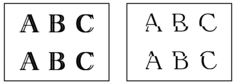
Dacă alinierea imprimării s-a efectuat corect, textul afişat va semăna cu acesta.

- Apăsaţi pe
 .
.
MFC-J3930DW
- Apăsaţi pe
 .
.  De asemenea, puteţi apăsa pe
De asemenea, puteţi apăsa pe .
. - Apăsaţi pe [Următ.].
- Derulaţi în sus sau în jos sau apăsaţi pe
 sau pe
sau pe  pentru a afişa formatul de hârtie care necesită modificarea alinierii de imprimare şi apoi apăsaţi pe acesta.
pentru a afişa formatul de hârtie care necesită modificarea alinierii de imprimare şi apoi apăsaţi pe acesta. - Apăsaţi pe [Aliniere elementară] sau pe [Aliniere avansată].
- Încărcaţi în tavă formatul de hârtie selectat şi apoi apăsaţi pe [Pornire].Aparatul va imprima pagina de verificare a alinierii.

- Pentru modelul „A”, derulați în sus sau în jos sau apăsaţi pe
 sau pe
sau pe  pentru a afişa numărul testului de imprimare cu cele mai puţin vizibile benzi verticale (1-9) şi apoi apăsaţi pe acesta (în exemplu, numărul 6 este cea mai bună alegere). Apăsaţi pe [OK].
pentru a afişa numărul testului de imprimare cu cele mai puţin vizibile benzi verticale (1-9) şi apoi apăsaţi pe acesta (în exemplu, numărul 6 este cea mai bună alegere). Apăsaţi pe [OK]. Repetați acest pas pentru restul modelelor.

Dacă alinierea imprimării nu s-a efectuat corect, textul afişat va fi neclar, ca acesta.
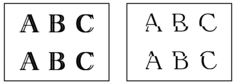
Dacă alinierea imprimării s-a efectuat corect, textul afişat va semăna cu acesta.

- Apăsaţi pe
 .
.
MFC-J3530DW, MFC-J3930DW
Dacă aveţi nevoie de asistenţă suplimentară, vă rugăm să contactaţi serviciul de asistenţă clienţi Brother:
Spuneţi-vă părerea despre conţinutul furnizat
Pentru a ne ajuta să îmbunătăţim serviciile de asistenţă, vă rugăm să vă spuneţi părerea.
Pasul 1: În ce mod vă ajută informaţiile de pe această pagină?
Pasul 2: Doriţi să adăugaţi comentarii?
Vă rugăm să ţineţi cont de faptul că acest formular este folosit numai pentru feedback.